와이파이 속도 테스트 앱은 MacBook(macOS 11+) 또는 표준 802.11 a/b/g/n/ac/ax 무선 네트워크 어댑터가 있는 모든 노트북(Windows 7/8/10/11)에서 실행됩니다.
Ping이란? 네트워크 진단에 대한 빠른 가이드
온라인 게임이 느려지거나 화상 통화가 끊기는 이유를 궁금해 한 적이 있나요? 속도 테스트를 하는 것 외에도 핑을 확인할 때가 되었을 수 있습니다.
이 가이드에서는 핑이 무엇인지, 어떻게 작동하는지, 핑이 높게 형성될 수 있는 이유, 이를 개선하는 몇 가지 팁, 그리고 이것이 온라인 경험에 미치는 영향에 대해 설명하겠습니다.
핑이란 무엇인가?
저는 "핑(ping)"이라는 용어를 처음 접했을 때를 기억합니다. 저는 콜 오브 듀티 4(Call of Duty 4) 온라인 경기 도중에 있었는데, 갑자기 모든 것이 지연되기 시작했습니다.
채팅에서 불평이 시작되었고, 제 팀원 중 한 명이 "아마도 네 핑이 너무 높은 것 같아. 확인해 봤어?"라고 말했습니다. 핑이 무엇인지 몰라서 저는 그들의 지시에 따라 키보드의 탭(Tab) 키를 눌렀습니다. 점수판이 나타났고, 제 이름 옆에는 다른 사람들보다 현저하게 높은 핑 숫자가 있었습니다.
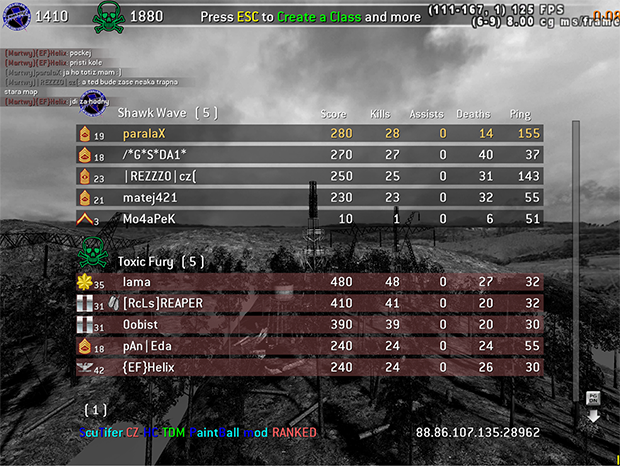
그 날, 나는 ping이 연결의 응답성을 측정하는 것이라는 것을 배웠다. 보다 구체적으로, 이는 작은 데이터 패킷이 당신의 장치에서 서버로 가고 다시 돌아오는 데 걸리는 시간을 알려준다. 이 왕복 여정은 밀리초(ms)로 측정된다.
하지만 ping은 게임에만 국한되지 않는다. 웹사이트 탐색, 비디오 스트리밍, 영상 통화 등 거의 모든 온라인 활동에 영향을 미친다. 낮은 ping 시간은 이러한 모든 활동에 이익을 주거나 높은 ping 시간은 심각한 부정적인 영향을 미칠 수 있다.
핑은 어떻게 작동하나요?
핑 테스트를 수행할 때, 컴퓨터는 특정 IP 주소나 호스트 이름으로 ICMP 에코 요청을 보냅니다. 목적지는 ICMP 핑 에코 응답으로 응답합니다.
이 왕복 시간이 — 요청을 보내는 순간부터 응답을 받는 순간까지 — 핑입니다. 이 과정은 일반적으로 여러 번 반복되며 (기본적으로 네 번) 평균 핑 시간을 얻기 위해 수행됩니다.
다음은 일반적인 핑 범위와 게임, 스트리밍, 비디오 통화와 같은 온라인 활동에 미치는 영향에 대한 정보입니다:
| 20ms 미만 | 훌륭 | 핑 시간이 전혀 눈에 띄지 않기 때문에 더할 나위 없는 신성한 상태입니다. |
| 20-50ms | 매우 좋음 | 대부분의 온라인 활동에 여전히 훌륭합니다. 심지어 열정적인 게이머들도 20ms 이하의 핑과 별 차이를 느끼지 못할 것입니다. |
| 50-100ms | 평균 | 이 시점에서는 트위치 기반 슈터를 플레이할 때와 같이 특정 온라인 활동에서 약간의 지연을 느끼기 시작할 수 있습니다. |
| 100-300ms | 나쁨 | 온라인 게임이 매우 어려워지며, 오디오/비디오 스트리밍이나 화상 통화 참여 시 문제를 느끼기 시작할 수도 있습니다. |
| 300ms 이상 | 매우 나쁨 | 이 시점에서는 대부분의 실시간 온라인 활동이 어렵습니다. |
기억하세요, 이러한 범위는 일반적인 지침입니다. 일부 애플리케이션은 "좋음" 또는 "나쁨"으로 간주하는 역할에 대해 다른 기준을 가질 수 있습니다. 그리고 패킷 손실 및 지터와 같은 다른 요인들이 있어 당신의 핑이 정상으로 보이더라도 온라인 경험에 영향을 미칠 수 있습니다.
Ping을 언제 사용합니까?
몇 년 동안 인터넷 연결이 불안정할 때마다 나는 핑(ping)을 사용하게 되었다. 여기에 핑 값을 아는 것이 유용한 몇 가지 상황이 있다:
- 온라인 비디오 게임의 지연: 게임 중 결정적인 순간에 지연이 발생하는 것만큼 짜증나는 것은 없다. 이런 일이 발생하면 높은 대기 시간이 원인인지 확인하기 위해 빠른 핑 테스트를 실행한다.
- 버퍼링 비디오: 영화를 스트리밍 중인데 갑자기 버퍼링이 발생하면 핑 값이 높을 수 있다고 의심한다.
- 온라인 통화 중 오디오/비디오 동기화 문제: 중요한 화상 회의 중에 가끔 오디오가 비디오와 동기화되지 않는 것을 발견했다. 많은 경우 문제가 핑이 200ms를 초과했기 때문이다.
- 불안정한 네트워크: 인터넷 연결이 계속 끊기거나 느려질 때 신뢰할 수 있는 서버에 연속적인 핑을 전송하여 응답 시간 변동을 모니터링하고 내 연결의 불안정을 식별할 수 있다.
다음 섹션에서는 실습에서 핑 테스트를 수행하는 방법을 설명하여 방금 배운 핑에 대한 정보를 유용하게 사용할 수 있도록 한다.
핑 테스트란 무엇이며 어떻게 수행하나요?
핑 테스트는 기기에서 서버로 데이터 패킷이 왕복하는 데 걸리는 시간을 측정하여 인터넷 연결을 테스트하는 간단한 방법입니다.
컴퓨터를 사용 중이고 명령 줄에 익숙하다면, 간단한 명령을 사용하여 핑 테스트를 수행할 수 있습니다. 다음은 IP 주소를 핑하는 방법입니다:
- 컴퓨터에서 터미널 에뮬레이터를 엽니다. 예를 들어 윈도우 컴퓨터를 사용 중이라면 시작 메뉴를 클릭하고 "cmd"를 입력한 후 Enter를 누르세요.
- 테스트하려는 IP 주소나 웹사이트를 "ping" 다음에 입력합니다. 예를 들어: ping 142.250.185.142.
- Enter를 누르면 각 핑에 걸린 시간이 밀리초(ms)로 표시됩니다.
명령줄 방법도 효과적이지만, 편의를 위해 iPhone에서 전용 핑 도구를 사용하는 것을 더 선호합니다. 바로 그때 iOS용 NetSpot이 유용합니다. 다음은 제가 사용하는 방법입니다:
NetSpot을 실행하고 메뉴에서 Ping 테스트 옵션을 선택합니다.
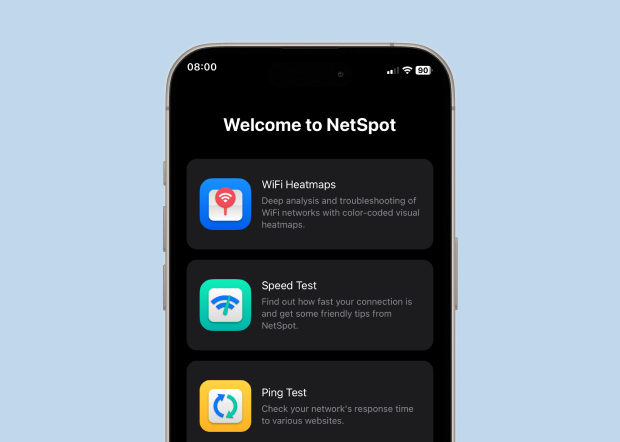
인기 있는 웹사이트 및 호스트 목록에서 선택할 수 있으며, “내 웹사이트 및 호스트” 섹션으로 이동하여 사용자 정의 주소를 입력할 수도 있습니다. 특정 웹사이트에 문제가 있으면 해당 웹사이트에 핑을 보내는 것이 좋습니다. 인터넷 연결 성능에 대한 일반적인 정보를 얻고 싶다면, 인기 있는 웹사이트 중 하나에 핑을 보내면 충분할 것입니다.
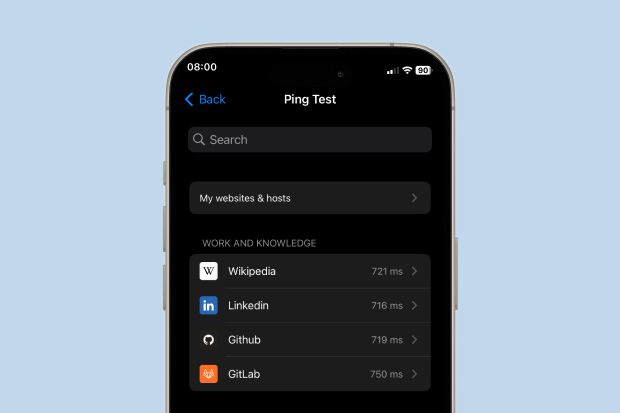
각 핑의 응답 시간을 보여주는 실시간 데이터를 볼 수 있습니다. 평균값을 얻기 위해 보통 1분 동안 실행합니다.
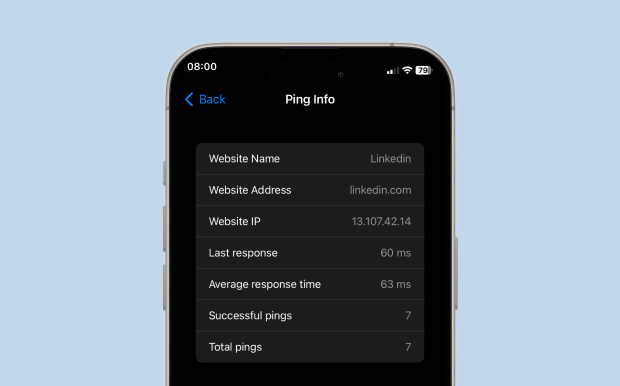
완료되면 뒤로 가기 옵션을 탭하여 테스트를 종료하세요.
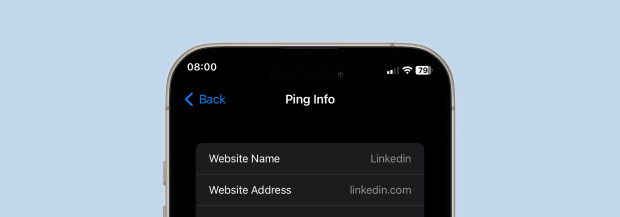
팁: NetSpot은 마지막으로 핑된 10개의 주소를 기록하므로, 동일한 서버를 정기적으로 테스트할 경우 매우 유용합니다.
왜 내 핑이 이렇게 높은가요 그리고 어떻게 줄일 수 있나요?
핑이 수백 대인 경우 이를 줄이기 위해 특정 조치를 취해야 합니다. 과거에 저에게 도움이 되었던 몇 가지 팁은 다음과 같습니다:
- 네트워크 사용량 줄이기: 여러 기기가 네트워크에서 스트리밍, 다운로드 또는 게임을 하고 있으면 대역폭이 clogged 될 수 있습니다. 더 나은 연결이 필요할 때는 활성 기기의 수를 제한하거나 대규모 다운로드를 일시 중지하는 등의 방법을 시도해 보세요.

- 더 가까운 서버에 연결: 여러 서버 중에서 선택할 수 있을 때, 예를 들어 온라인 게임을 할 때, 가장 가까운 서버를 선택하세요.
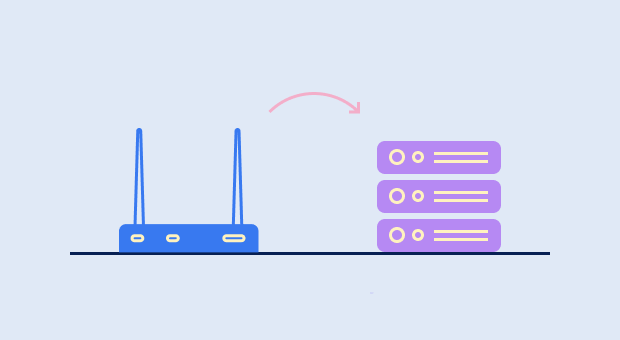
- 라우터 배치 및 구성 최적화: 라우터의 배치 및 구성은 핑 수치에 큰 차이를 가져올 수 있습니다. NetSpot과 같은 WiFi 분석기는 귀하의 지역에 대한 열지도를 생성하고 라우터 구성에 대한 자세한 정보를 제공합니다.

- WiFi 간섭 제거: 벽, 다른 전자기기 및 전자레인지는 WiFi 신호에 간섭을 일으킬 수 있습니다. 이러한 간섭 원인을 제거하거나 유선 이더넷 연결을 사용하세요.

- 다른 ISP로 전환: 일부 인터넷 서비스 제공업체는 다른 업체보다 낫습니다. 귀하의 위치에 해당 제공자가 있는 경우 광섬유 인터넷을 제공하는 업체에 집중하는 것을 권장합니다.
- 새 라우터 구입: 오래된 라우터나 네트워크 어댑터는 오늘날의 고속 인터넷을 효율적으로 처리하지 못할 수 있습니다. 라우터가 매우 오래되었거나 저렴하다면 장비 업그레이드를 고려해야 합니다.

네트워크에 변경사항이 있을 때마다 핑 도구를 사용하여 변경이 차이를 만들었는지 확인하십시오. 이렇게 하면 체계적으로 연결을 개선하고 핑을 줄일 수 있습니다.
결론
ping이 무엇인지 그리고 ping이 어떻게 작동하는지 이해하는 것은 네트워크의 상태를 크게 향상시키는 데 도움이 될 수 있습니다. NetSpot과 같은 도구를 사용하여 정기적인 ping 테스트를 수행하고 결과를 해석하는 방법을 알면 게이밍, 스트리밍 또는 화상 채팅을 하든지 간에 더 원활한 온라인 경험을 보장하기 위해 적극적인 조치를 취할 수 있습니다.
핑이란? — FAQ
호스트 이름(예: ping google.com) 다음에 ping 명령어를 사용하면 명령어가 결과에 ping 중인 IP 주소를 표시합니다. 예를 들어, 내 컴퓨터에서 "ping google.com"을 입력하면 다음과 같은 결과가 나옵니다: 64 bytes from 142.250.185.142: icmp_seq=0 ttl=112 time=38.897 ms.
좋은 핑은 일반적으로 50 밀리초 미만이지만, 100밀리초 이하의 핑도 브라우징 및 스트리밍과 같은 일상적인 활동에 완벽하게 수용 가능합니다,
핑 테스트는 데이터 패킷이 귀하의 장치에서 서버로 갔다가 다시 돌아오는 데 걸리는 시간을 측정하여 인터넷 연결을 테스트하는 데 사용됩니다. 네트워크 대기 시간을 확인하고 잠재적인 연결 문제를 식별하는 간단한 방법입니다.
150밀리초 이상의 핑(ping)은 일반적으로 높다고 간주되며, 온라인 게임이나 화상회의 같은 실시간 상호작용이 필요한 활동에 부정적인 영향을 미칠 수 있습니다. 300밀리초를 초과하는 핑은 상당한 지연을 초래하고 실시간 소통을 불가능하게 만들 가능성이 높습니다.
라우터의 배치 및 구성을 최적화하는 것과 같은 WiFi 분석기 (예: NetSpot)를 사용하거나, 라우터를 업그레이드하거나, 인터넷 서비스 제공업체를 변경하거나, 유선 연결을 사용하여 핑을 낮출 수 있습니다.

